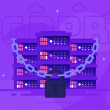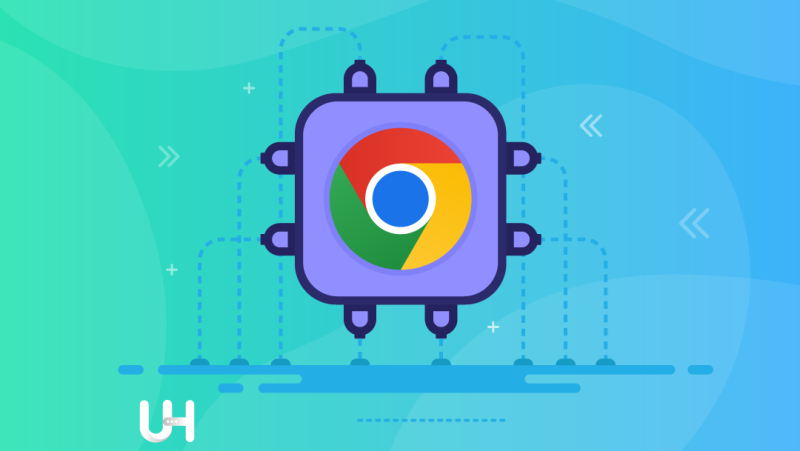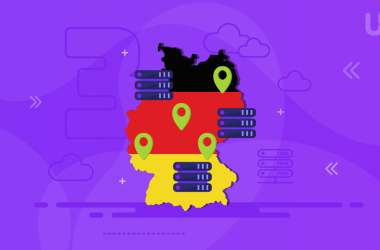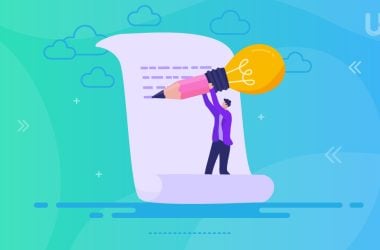В этой статье я расскажу о самых удобных расширениях для создателя контента в Интернете. Я сосредоточусь на Google Chrome, потому что, согласно исследованиям, 65% интернет-пользователей используют его, но будут включать расширение Mozilla Firefox, если оно доступно.
Как правило, расширения — это программы, которые позволяют персонализировать ваш браузер, добавляя в него дополнительные функциональные возможности. Они разработаны как автономные дополнения, которые вы можете установить самостоятельно.
Зачем использовать расширения?
Из-за множества бесплатных инструментов, доступных в Интернете и облегчающих работу на каждом шагу, вопрос о смысле использования расширений оправдан. Они значительно ускоряют работу. Цифровой мир набирает обороты. Мы работаем на все более мощном оборудовании и более быстром интернете.
Давайте вернемся в 2002 год. Помните, сколько времени потребовалось, чтобы проверить вашу электронную почту на Pentium 4 с тактовой частотой 1,3 ГГц и аналоговым интернетом со скоростью 2 Мбит / с?
Сначала нужно было запустить Windows 98 (около 1 минуты 30 секунд), затем включить Интернет (младшие читатели могут не знать, что при подключении к Интернету издавались своеобразные звуки; около 40 секунд). После этого включите Internet Explorer (20 секунд) и загрузите почтовый сервис (одна минута, включая ввод пароля и вход в систему). В общей сложности это продолжалось не менее 3 минут и 30 секунд.
Eсли на вашем компьютере установлен твердотельный накопитель, загрузка занимает 15 секунд, 4 секунды для запуска браузера, 3 секунды для загрузки службы электронной почты и 5 секунд для входа в систему (15, если вы не вводите пароль автоматически). В общей сложности от 27 до 37 секунд. Мы привыкли к быстрым устройствам, но в мире, переполненном информацией, ускорение работы крайне важно. С помощью расширения для браузера вы можете проверить свою электронную почту за 22 секунды. Это сокращение времени на 20%!
И электронная почта — это всего лишь один пример. Расширения браузера могут показывать вам уведомления из социальных сетей, делать скриншоты, помогать защитить вашу анонимность или быстрее пользоваться определенными сервисами. Хороший выбор расширений может помочь вам сэкономить много времени. И, как вы увидите, некоторые из них делают определенные вещи лучше, чем любое бесплатное программное обеспечение, доступное в Интернете.
Установка расширений Chrome и управление ими
Чтобы найти и установить расширения, подходящие для вашего бизнеса, посетите интернет-магазин Chrome. Они отсортированы по категориям, и Chrome выдает вам рекомендации, основанные на ваших действиях в Интернете. Если кто-то из них вас заинтересует, зайдите на их веб-сайт и выберите Добавить в Chrome.
Возможно, вам потребуется предоставить разрешение на расширение. Большинство из них не требуют перезагрузки браузера, но некоторые требуют. Но не волнуйтесь, ни один из них не закроет браузер автоматически. Вы можете завершить текущие задачи и перезапустить Chrome в любое удобное для вас время.
Управлять загруженными расширениями очень просто. Каждый браузер имеет менеджер расширений, который очень интуитивно понятен в использовании и позволяет вам активировать, деактивировать и удалять, а также просматривать историю их версий и другую информацию и данные.
Чтобы управлять загруженными расширениями в браузере Chrome (активировать, отключить или удалить), нажмите на кнопку с тремя точками в правом верхнем углу и выберите Дополнительные инструменты / Расширения из меню.
Лучшие расширения Chrome для создателей контента
Как у создателя контента, у вас есть своя мастерская и свой стиль работы. Большинство из нас — самоучки; мы используем знания, доступные в Интернете, методом проб и ошибок, а иногда посещаем тренинги и курсы.
Однако технологии динамично развиваются; время от времени появляются новые решения, которые революционизируют конкретные задачи. Таким образом, может оказаться, что делать что-то по-старому больше не будет иметь смысла, потому что новое решение позволит вам выполнять ту же работу быстрее и лучше.
Лучшие создатели контента обладают открытым умом. Они жаждут учиться и всегда стремятся развиваться. Работа в Интернете основана на новых технологиях. НОВЫЕ технологии! В какой-то момент они устареют и будут заменены другими, более новыми.
Поэтому, даже если вы научились делать что-то определенным образом (например, проверять шестнадцатеричный код фотографии в Интернете), почему бы не изменить используемые вами инструменты, если это экономит половину времени? Именно поэтому я подготовил для вас набор из нескольких инструментов, которые могут упростить вашу работу.
Проверьте орфографию и грамматику
Если вы пишете на английском языке, используйте Grammarly. It является лидером в области программного обеспечения для автоматической обработки текстов; помимо основного приложения, оно создало расширения для самых популярных браузеров, включая Chrome и Mozilla, а также приложения для Android и iOS. С помощью расширения от Grammarly вы можете исправлять грамматические, орфографические и пунктуационные ошибки на постоянной основе.
Если вы также используете другие языки, выберите Языковой инструмент. В отличие от Grammarly, LanguageTool работает на нескольких языках и предлагает многие из тех же функций. Он также доступен в Mozilla Firefox.
Голосовой ввод текста
Для записи с помощью распознавания речи я рекомендую VoiceIn, который использует механизмы Google, самую точную технологию преобразования речи в текст, доступную в настоящее время, которая позволяет писать голосом на любом веб-сайте. Наведите курсор мыши на текстовое поле, затем щелкните правой кнопкой мыши и выберите Начать запись из всплывающего меню или нажмите кнопку расширения непосредственно в адресной строке.
Языком по умолчанию является американский английский, но он также поддерживает другие языки.
Запись с экрана
Вам иногда нужно записывать свой экран и вы устаете от сложного программного обеспечения, такого как OBS Studio? Используйте Расширение Chrome для ткацкого станка и запишите свой экран и камеру одним щелчком мыши, а вторым щелчком мыши вы поделитесь ссылкой на эту запись.
Loom — это самый быстрый и простой способ захвата вашего экрана. Он записывает ваш экран, камеру, микрофон и внутренний звук и автоматически сохраняет ваши видео в облаке для удобного обмена. Он записывает в разрешениях от 720p до 4k. Бесплатная версия позволяет записывать до 5 минут и 25 видеороликов на человека.
Скриншот всей страницы
Использование GoFullPage вы можете сделать скриншот веб-сайта. Расширение захватит каждую часть страницы и отобразит ее на новой вкладке, где вы сможете загрузить ее в формате JPEG, PNG или PDF. Усовершенствованная технология захвата экрана обрабатывает сложные страницы, включая сценарии прокрутки и встроенные фреймы iframe. В премиум-версии вы можете делать скриншоты части страницы, обрезать и добавлять аннотации и смайлики.
Размытие или редактирование текста на странице
Редактирование и размытие содержимого это расширение с открытым исходным кодом, которое позволяет пользователям редактировать или заменять тексты и изображения на любом веб-сайте прямо из браузера и размывать содержимое. Это может помочь создавать быстрые макеты, тестировать изменения на веб-сайтах и размывать конфиденциальные данные. Он также доступен в Mozilla Firefox.
Проверка шрифта или цвета
В прошлом проверка шестнадцатеричного кода фона или текста на странице была обременительной. Вы должны были сделать снимок экрана, сохранить его в формате jpeg и использовать графическую программу или загрузить это изображение на другой сайт, который предлагал возможность анализа цветов.
Сегодня все, что вам нужно, это eye drops. Это расширение с открытым исходным кодом, которое позволяет вам выбирать цвета с веб-сайтов и средства выбора цвета. Расширение сохраняет историю отмеченных цветов, поэтому вам не нужно снова искать заданную страницу — просто перейдите к истории цветов.
Поиск шрифтов на других сайтах тоже был трудоемким делом. Ninja Fonts поможет вам получить точную информацию о шрифте. Наведите курсор на любой текст, чтобы получить название шрифта и свойства CSS. Вы также можете просмотреть сводку всех шрифтов, используемых на веб-сайте. Шрифты Ninja также доступны в Mozilla Firefox.
Анализ конкуренции
SimilarWeb предоставляет исчерпывающую информацию о производительности веб-сайта. Вы будете проверять позицию страницы в рейтинге, посещаемость сайта и источники, ключевые слова, вовлеченность пользователей и похожие сайты. Это позволяет вам определить позицию сайта на рынке и получить информацию, необходимую для оптимизации вашей SEO-стратегии.
Второе расширение — это Lighthouse. It проводит аудит веб-сайта, используемого в основном разработчиками, но также предоставляет информацию, актуальную с точки зрения анализа конкуренции. После нажатия кнопки Создание отчета нажав кнопку, Lighthouse начнет анализировать производительность, прогрессивное веб-приложение, доступность, передовую практику и SEO.
Создание отчета может занять некоторое время (до нескольких минут), но оно того стоит. В нем будет представлена общая оценка по каждому пункту, обнаруженные ошибки и предложения о том, как решить проблемы. Вы увидите, какие элементы веб-сайта заслуживают улучшения, а с какими не справится ни один веб-сайт в отрасли.
Оба расширения доступны в Mozilla Firefox.
Заключение
Использование расширений браузера поможет вам в решении некоторых задач по созданию контента. Вы мгновенно исправите языковые ошибки, проверите цвет или шрифт на данной странице, внесете изменения, размажете личные данные, запишете экран или сделаете снимок экрана. Это избавит вас от установки дополнительного программного обеспечения на ваш компьютер, сэкономит время и облегчит вашу работу.
Если вам понравилась эта статья, то вам понравится хостинг-платформа UltaHost. Получите поддержку 24/7 от нашей службы поддержки. Наша мощная инфраструктура ориентирована на автоматическое масштабирование, производительность и безопасность. Позвольте нам показать вам разницу! Ознакомьтесь с нашими планами!